iMovie لنظام التشغيل Windows - 6 من أفضل بدائل iMovie لتحرير مقاطع الفيديو على جهاز الكمبيوتر
مستخدمو Apple لديهم iMovie كبرنامج لتحرير الفيديو الخاص بهم. إنه محرر محترف ينتج أفلامًا ممتازة باستخدام المقاطع. يريد الكثير من الناس معرفة ما إذا كان هناك iMovie لنظام التشغيل Windows. ناهيك عن أن iMovie لديه أفضل التحولات والتأثيرات دون أي رسوم ، مما يجذب العديد من مستخدمي Windows. لكن هل من الممكن استخدام iMovie على Windows؟ لسوء الحظ ، لا يتوفر لنظام التشغيل Windows وأنظمة التشغيل الأخرى. ومع ذلك ، ستمنحك هذه المشاركة أفضل برامج تحرير الفيديو البديلة لنظام التشغيل Windows والتي تساوي iMovie.
قائمة الدليل
الجزء 1: أفضل 6 محررات بديلة للفيديو لاستبدال iMovie على Windows الجزء 2: الأسئلة الشائعة حول iMovie لنظام التشغيل Windowsالجزء 1: أفضل 6 محررات بديلة للفيديو لاستبدال iMovie على Windows
iMovie معروف أيضًا بواجهته سهلة الاستخدام ، مما يسمح للمبتدئين بتحويل مقاطع الفيديو إلى أفلام رائعة. افترض أن هذه هي الميزة التي تبحث عنها ؛ فيما يلي أهم ستة بدائل لـ iMovie يمكنك تثبيتها واستخدامها على Windows. مع المعلومات التفصيلية المقدمة ، تأكد من اختيار الأفضل لاحتياجاتك.
1. برنامج AnyRec Video Converter
أول برنامج لتحرير الفيديو يجب أن تجربه هو AnyRec Video Converter. إنه أفضل بديل لـ iMovie على Windows مع المزيد من الميزات. يشتهر بتحويله الفائق السرعة والموثوق به ، ولكن إحدى أدواته القوية هي Collage التي يمكن أن تساعدك في إنشاء مقاطع ممتازة. يمكن لـ iMovie فقط وضع طبقتين من طبقات الفيديو في نفس الملف ، لكن AnyRec Video Converter يسمح لك باستيراد مقاطع الفيديو دون قيود. علاوة على ذلك ، يمكنك تكوين إعدادات الإخراج مثل التنسيق ، والتشفير ، والدقة ، والجودة ، ومعدل البت ، وغيرها. قم بتنزيل واستخدام أفضل محرر فيديو لنظامي التشغيل Windows و macOS!

توفير MV Maker و Collage المدمجين لتحرير الفيديو بشكل احترافي.
دعم واسع لتنسيقات الإدخال / الإخراج ، بما في ذلك MOV و MP4 و WebM و AVC والمزيد.
قم بتحسين جودة الفيديو من خلال رفع مستوى الدقة وإزالة ضوضاء الفيديو وما إلى ذلك.
قم بتوفير تخطيطات وفلاتر متنوعة بأدوات أساسية مثل الاقتصاص والتدوير والإطارات والموسيقى الخلفية وما إلى ذلك.
تحميل آمن
تحميل آمن
الخطوة 1.انقر فوق الزر "تنزيل" لتثبيت AnyRec Video Converter على جهاز الكمبيوتر الخاص بك. قم بتشغيل البرنامج وانتقل إلى قائمة "Collage" الموجودة أعلى النوافذ. انقر فوق الزر "إضافة" لتحميل مقطع فيديو من المجلد الخاص بك. اعتمادا على القالب الذي تختاره، يجب عليك إضافة مقطع آخر.
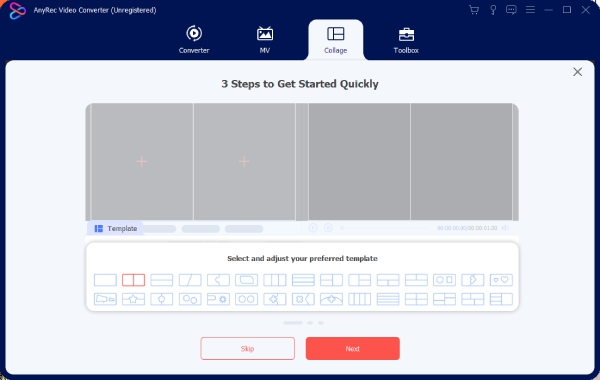
الخطوة 2.بعد ذلك، حدد نسبة العرض إلى الارتفاع التي تريدها. تغيير حجم الحدود أو لونها. انتقل إلى قائمة "التصفية" واختر عامل التصفية للإخراج. يمكن تطبيق الفلتر بشكل منفصل على مقاطع الفيديو المدخلة.

الخطوه 3.لإضافة موسيقى الخلفية، انتقل إلى قائمة "الصوت". حدد مربع الاختيار لخيار "موسيقى الخلفية". يمكنك أيضًا إزالة المسار الصوتي الأصلي وضبط مستوى الصوت. قم بتطبيق "Fade In أو Fade Out" أو "Loop Play" على المسار الصوتي. قم بمعاينة التعديلات بالنقر فوق الزر "تشغيل".

الخطوة 4.بمجرد الانتهاء من ذلك، حدد القائمة "تصدير" لإعدادات الإخراج. يمكنك إعادة تسمية الملف وتغيير التنسيق ومعدل الإطارات والدقة والجودة. انقر فوق الزر "الإعدادات" لمزيد من إعدادات التصدير. بعد ذلك، حدد المجلد المخصص للإخراج وانقر فوق الزر "بدء التصدير". شارك الفيديو مع أصدقائك!

نصائح
استخدم MV Maker لتجميع مقاطع الفيديو في واحدة ذات سمات محددة مسبقًا للمناسبات مثل عيد الميلاد واحتفالات الذكرى السنوية وموضوعات ملونة أخرى.
2. برنامج Adobe Premiere
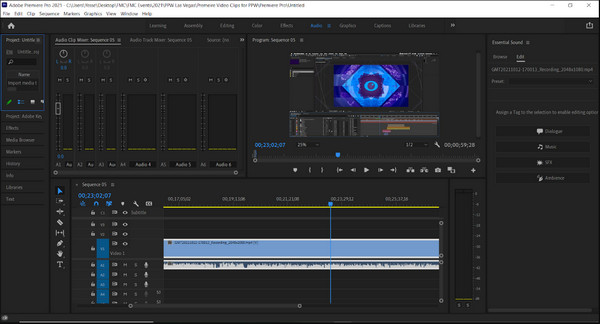
Adobe Premiere هو بديل مثالي لـ iMovie لمستخدمي Windows. إنه إصدار مستهدف للمستهلكين من Premiere Pro ، وهو برنامج ممتاز لمنشئي المحتوى على مواقع البث المختلفة مثل YouTube. يوفر نسب عرض إلى ارتفاع محددة مسبقًا ويتيح ضغط الملفات الأكبر حجمًا قبل تحميلها على الإنترنت. ولكن كما تعلم ، باستخدام Adobe وأدواته ، فإن منحنى التعلم معقد ويتطلب الممارسة. علاوة على ذلك ، تستخدم هذه الأداة وحدة معالجة مركزية أكثر من البرامج الأخرى.
توفير تأثيرات الشاشة الخضراء وتثبيت الفيديو وميزات تحرير المسارات المتعددة.
◆ سرعة الاستجابة مع الأدوات التنظيمية لإدارة مقاطع الفيديو.
◆ دعم زوايا متعددة حدبة لتحرير الفيديو.
◆ تقديم المزيد من الإرشادات والبرامج التعليمية.
3. محرر الفيديو المجاني VSDC
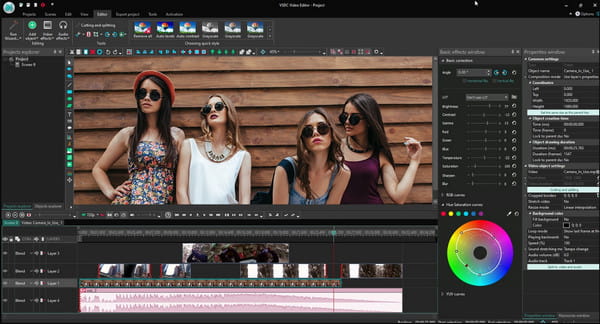
بديل iMovie لنظام التشغيل Windows هو محرر فيديو مجاني موصى به من قبل فريق دعم GoPro. على الرغم من وجود جهاز كمبيوتر قديم ، فإن VSDC هو أفضل برنامج تحرير فيديو خفيف الوزن. على عكس المحررين الآخرين ، يأتي VSDC مع أجهزة تم تكوينها مسبقًا ومنصات وسائط اجتماعية ، مما يسمح للمستخدمين بمشاركة مقاطع الفيديو دون عناء. علاوة على ذلك ، فهو يدعم مجموعة واسعة من برامج الترميز ومعدلات الإطارات والتنسيقات بحيث يمكنك تحميل ملف فيديو فريد.
◆ واجهة المستخدم واضحة ومباشرة ، مما يساعد غير المحترفين في التنقل.
◆ ميزات تسجيل مدمجة لالتقاط مقاطع من الأجهزة الخارجية.
◆ تمكين المستخدمين من تخصيص وحدات العمل للحصول على جودة إخراج عالية.
ميزة السحب والإفلات للتخلص من المضاعفات مع الجدول الزمني.
4. برنامج MiniTool Movie Maker
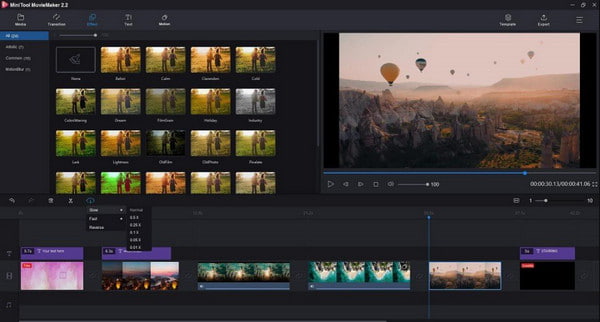
هل تريد إنشاء مقطع فيديو على الفور؟ يعد بديل iMovie لنظام التشغيل Windows أمرًا لا بد منه! إنه أيضًا محرر فيديو جيد للمبتدئين بدون منحنى تعليمي صعب. وهي معروفة أيضًا بميزاتها الرئيسية ، بما في ذلك استخراج الصوت وتغيير حجم الفيديو وتطبيق تأثيرات الحركة. يمكن أن تكون أداة Mini Tool Movie Maker أداة رائعة ، لكنها لا تسمح للمستخدمين بتخصيص خصائص الفيديو.
◆ قم بتمكين إجراء تجربة تحرير الفيديو بنقرة واحدة باستخدام قوالب الفيديو والمؤثرات الخاصة.
◆ أنتج مقاطع فيديو رائعة مثل الألبومات الإلكترونية ومقاطع فيديو تعليقات الألعاب وما إلى ذلك.
◆ محرر فيديو مجاني يدعم 1080 بكسل دون وضع علامة مائية.
◆ دعم التنسيقات ومعالجة الدُفعات دون تأخير.
5. VideoProc Vlogger
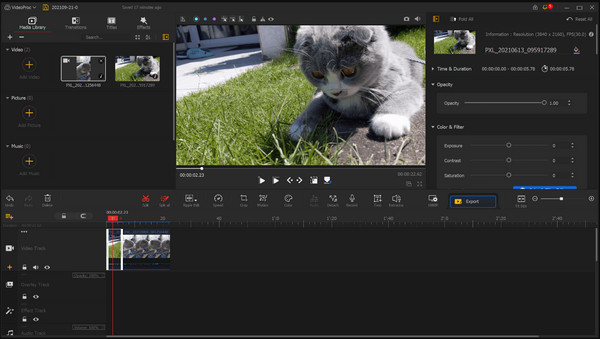
يهدف برنامج VideoProc Vlogger إلى محرري الفيديو غير المحترفين ، ولكنه يوفر أيضًا ميزات أكثر تقدمًا للقطات المصورة مثل الكاميرا بدون طيار أو كاميرا السينما. يسمح لك بضبط المحاكاة والسرعة والاستقرار بأدواته. وهناك أشياء كثيرة مثل إضافة ترجمات في iMovie. يمكنك أيضًا القيام بذلك باستخدام هذا البرنامج. علاوة على ذلك ، يمكنك أيضًا إزالة بعض التأثيرات من مقطع فيديو ، بما في ذلك عين السمكة والضوضاء والإضاءة الخافتة. ومع ذلك ، فإن بديل iMovie لنظام التشغيل Windows به نقاط ضعف مثل العرض البطيء وعدم توفره لأنظمة التشغيل الأخرى.
◆ إطارات مفاتيح تلقائية مفيدة ، وتيرة متصورة للسرعة ، وأوضاع مزج.
الإعدادات المدمجة والإعدادات المسبقة لأنواع الفيديو المختلفة.
◆ محرر الحركة الخاص به ممتاز لحركات الكاميرا السينمائية.
◆ تتضمن ميزات تحرير الصوت المعقدة مخطط سمعي ومحلل صوتي مفيد.
6. أوبن شوت
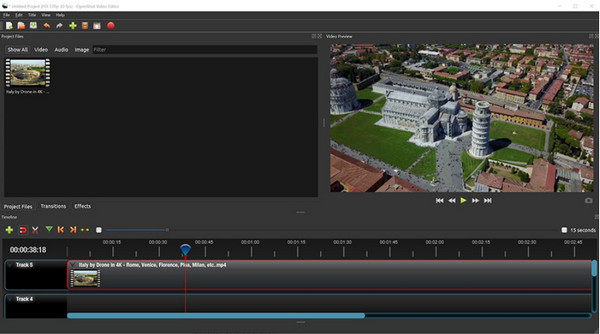
واجهة OpenShot ليست رائعة مثل بدائل iMovie الأخرى لنظام التشغيل Windows ، ولكنها تحتوي على ميزات كافية لتحرير الفيديو. إنه متعدد المنصات ومفتوح المصدر ، وهو متاح أيضًا على Linux و Windows و Mac. يوفر ميزات متنوعة ، بما في ذلك تأثيرات الرسوم المتحركة ، إضافة علامات مائية مثل iMovie، وتصحيح الألوان. البرنامج مجاني للاستخدام ، ولكن قد تحتاج إلى الصبر مع منحنى التعلم الحاد.
عدد غير محدود من المسارات وتأثيرات الفيديو والعناوين والإطارات الرئيسية وتعديلات الألوان وما إلى ذلك.
◆ تكامل سطح المكتب مع دعم السحب والإفلات.
◆ واجهة قابلة للتخصيص لتجربة تنقل وتحرير أفضل.
تقديم قوالب محددة مسبقًا لتحرير مقاطع الفيديو المختلفة.
الجزء 2: الأسئلة الشائعة حول iMovie لنظام التشغيل Windows
-
1. هل لدى Windows بديل افتراضي لـ iMovie؟
نعم. Windows Movie Maker هو محرر الفيديو الافتراضي لنظام التشغيل Windows ، ولكن تمت إزالته في عام 2017. أما الآن ، فإن Windows 10 يكفي لتحرير الفيديو الأساسي باستخدام تطبيق الصور ، ومع ذلك ، لا تتوقع الكثير لأنه لا ينتج نفس الجودة مثل موفي.
-
2. هل iMovie مجاني لإنشاء مقاطع فيديو بدقة 1080 بكسل؟
نعم. iMovie هو برنامج مجاني لمستخدمي Apple ، ولديه القدرة على تحرير مقاطع فيديو 1080p و 4K. نظرًا لأن أجهزة Apple معروفة جيدًا بكاميراتها عالية الجودة ، فسيكون تحرير مقاطع الفيديو متاحًا بشكل أكبر باستخدام iMovie. فقط تأكد من تحديث البرنامج.
-
3. ما هو بديل iMovie لنظام التشغيل Windows ولا يتطلب اتصالاً بالإنترنت؟
من الأدوات المذكورة أعلاه ، VSDC هو البرنامج الوحيد الذي لا يتطلب شبكة Wi-Fi لتعمل. المشكلة الوحيدة في ذلك هي عدم وجود تحديثات تلقائية يمكن أن تساعد في تحرير الفيديو المتقدم. علاوة على ذلك ، ستظل بحاجة إلى اتصال بالإنترنت لمشاهدة البرامج التعليمية من المستخدمين الآخرين.
استنتاج
مع أفضل ستة بدائل لـ iMovie لنظام التشغيل Windows ، يمكنك إنشاء أفضل مقطع فيديو ومشاركته iMovie بتنسيق MP4 على وسائل التواصل الاجتماعي الخاصة بك! على الرغم من أن iMovie غير متوفر لنظام التشغيل Windows ، إلا أن محرر الفيديو مثل AnyRec Video Converter موجود هنا لإنقاذ الموقف. بفضل ميزاته القوية ، يمكنك إنشاء أكثر من مقطع فيديو! جرب الإصدار التجريبي المجاني وشاهد مدى سهولة التنقل في الأفلام وتحريرها.
تحميل آمن
تحميل آمن
